বিষয়বস্তুৰ তালিকা
আপোনাৰ দ্ৰুত উত্তৰ:
পেপালত কাৰোবাৰ ইমেইল ঠিকনা বিচাৰিবলৈ, আপুনি এটা ৱেব ব্ৰাউজাৰ ব্যৱহাৰ কৰিব লাগিব আৰু paypal.com লৈ যাব লাগিব।
তাৰ পিছত, আপুনি আপোনাৰ পেপাল একাউণ্টত লগ ইন কৰিব লাগিব। ওপৰৰ পেনেলৰ পৰা কাৰ্য্যকলাপ বিকল্পত ক্লিক কৰক আৰু তাৰ পিছত আপুনি কাৰ্য্যকলাপ টেবত সোমাব পাৰিব।
তাৰ পিছত, আপুনি যাৰ ইমেইল ঠিকনা বিচাৰিবলৈ চেষ্টা কৰিছে সেই তালিকাৰ পৰা ব্যৱহাৰকাৰীৰ নাম বিচাৰিব আৰু ক্লিক কৰিব লাগিব।
এইটো লিখি থওক বা মনত ৰাখিব যাতে আপুনি ইমেইল পঠাব পাৰে আৰু ব্যক্তিজনৰ সৈতে যোগাযোগ কৰিব পাৰে।
আপুনি এইটোও জানিব লাগে যে আপোনাৰ ইমেইল আইডি হৈছে আপোনাৰ পেপাল আইডি যিটো ধন পঠিয়াবলৈ প্ৰয়োজনীয়।
টকা পঠোৱাৰ সময়ত পেপ'ল পঞ্জীয়ন কৰা ইমেইল ঠিকনাটো দিয়ক আৰু তাৰ পিছত ধনৰাশি পঠাওক।
পেপালত কাৰোবাক কেনেকৈ বিচাৰিব:
আপুনি তলত দিয়া পদ্ধতিসমূহ চেষ্টা কৰিব পাৰে:
1. পেপালত সন্ধান কৰক
আপুনি পেপালৰ সন্ধান বাৰ ব্যৱহাৰ কৰি কাৰোবাক তেওঁলোকৰ নাম বা ইমেইল ঠিকনাৰে বিচাৰি পাব পাৰে। ইয়াত পদক্ষেপসমূহ দিয়া হৈছে:
পদক্ষেপ ১: প্ৰথমে, আপোনাৰ পেপ'ল একাউণ্টত লগ ইন কৰক।
পদক্ষেপ ২: তাৰ পিছত, মাত্ৰ ক্লিক কৰক পৃষ্ঠাৰ ওপৰত থকা সন্ধান বাৰত।
পদক্ষেপ 3: ইয়াৰ পিছত, আপুনি বিচাৰিবলৈ চেষ্টা কৰা ব্যক্তিজনৰ নাম বা ইমেইল ঠিকনা দিয়ক।
পদক্ষেপ 4: শেষত, সন্ধান আইকনত ক্লিক কৰক আৰু পেপলে যিকোনো মিল প্ৰদৰ্শন কৰিব।
2. লেনদেনৰ ইতিহাস ব্যৱহাৰ কৰক
মাত্ৰ আপুনি এই পদ্ধতি ব্যৱহাৰ কৰিব পাৰে যদি... আপুনি আগতে আপুনি যিজন ব্যক্তিক পেমেণ্ট কৰিছেবিচাৰিবলৈ চেষ্টা কৰি আছে। তলৰ তলত দিয়া পদক্ষেপসমূহ চেষ্টা কৰক:
পদক্ষেপ ১: প্ৰথমে, আপোনাৰ পেপ'ল একাউণ্টত লগ ইন কৰক।
পদক্ষেপ ২: তাৰ পিছত,... আপুনি ব্যক্তিজনৰ সৈতে কৰা লেনদেন আৰু তাত ক্লিক কৰক।
স্তৰ ৩: ইয়াৰ পিছত, তেওঁলোকৰ একাউণ্টৰ বিৱৰণ চাবলৈ প্ৰাপকৰ নামত ক্লিক কৰক, তেওঁলোকৰ ইমেইল ঠিকনাকে ধৰি।
পদক্ষেপ 4: এতিয়া, আপুনি লেনদেনৰ সৈতে জড়িত গ্ৰাহকৰ ইমেইল ঠিকনা চাব পাৰিব।
See_also: স্নেপচ্যাটৰ কথোপকথন কিয় নোহোৱা হ’ল & কেনেকৈ ঠিক কৰিব3. ব্যক্তিজনক পোনপটীয়াকৈ সুধিব
আপুনি এই পদ্ধতি চেষ্টা কৰিব পাৰে যদি আপুনি জানে ব্যক্তিগতভাৱে ব্যক্তি বা তেওঁলোকৰ যোগাযোগৰ তথ্য থাকিব। তলৰ নিম্নলিখিত পদক্ষেপসমূহ চেষ্টা কৰক:
পদক্ষেপ 1: প্ৰথমে, ব্যক্তিজনৰ ওচৰলৈ যাওক আৰু তেওঁলোকৰ পেপ'ল একাউণ্টৰ সৈতে জড়িত ইমেইল ঠিকনা সুধিব।
See_also: আইফোনৰ ভৌতিক চিম নেটৱৰ্ক উপলব্ধ নহয় – ঠিক কৰা হৈছেস্তৰ ২: তাৰ পিছত আপোনাৰ পেপাল একাউণ্টত লগ ইন কৰক।
স্তৰ ৩: ইয়াৰ পিছত, “Send & অনুৰোধ” টেব পৃষ্ঠাৰ ওপৰত অৱস্থিত।
পদক্ষেপ ৪: তাৰ পিছত, সন্ধান বাৰত ব্যক্তিজনৰ ইমেইল ঠিকনা দিয়ক।
পদক্ষেপ ৫: শেষত, ইমেইল ঠিকনাত ক্লিক কৰক আৰু পেপলে একাউণ্টৰ সৈতে জড়িত ব্যক্তিজনৰ নাম প্ৰদৰ্শন কৰিব।
পেপ'ল ইমেইল আইডি ফাইণ্ডাৰ:
ইমেইল চাওকৰ'বা, ই... কাম কৰি আছে...
🔴 কেনেকৈ ব্যৱহাৰ কৰিব:
পদক্ষেপ ১: প্ৰথমে পেপ'ল ইমেইল আইডি ফাইণ্ডাৰ সঁজুলিটো খোলক।
পদক্ষেপ 2: তাৰ পিছত, একাউণ্টত নাম বা পেপ'ল একাউণ্টে কৰা যিকোনো লেনদেন আইডি দিয়ক যাৰ ইমেইল ঠিকনা আপুনি বিচাৰিব বিচাৰে।
পদক্ষেপ 3: পিছতযে, “Lookup Email” বুটামত ক্লিক কৰক।
পদক্ষেপ 4: এতিয়া, আপুনি পেপ'ল একাউণ্টৰ প্ৰৱেশ কৰা আইডিৰ সৈতে জড়িত ইমেইল ঠিকনা দেখিব।
কাৰোবাৰ পেপাল ইমেইল ঠিকনা কেনেকৈ বিচাৰিব:
তলৰ পদক্ষেপসমূহ অনুসৰণ কৰক:
পদক্ষেপ ১: Paypal.com খোলক আৰু লগ ইন কৰক
আপুনি বিচাৰি পাব পাৰে ইয়াত উল্লেখ কৰা পদক্ষেপসমূহ অনুসৰণ কৰি পেপালত কাৰোবাৰ ইমেইল আইডি। এটা ডেস্কটপ বা লেপটপত প্ৰক্ৰিয়াটো সম্পাদন কৰিবলে আপুনি এটা ৱেব ব্ৰাউজাৰ ব্যৱহাৰ কৰিব লাগিব।
আপুনি পেপ’লত কাৰোবাৰ ইমেইল আইডি বিচাৰি পাব পাৰে যদিহে ব্যৱহাৰকাৰীয়ে আপোনাক কোনো ধৰণৰ পেমেণ্ট কৰিছে বা বিপৰীতভাৱে। আপুনি আপোনাৰ সৈতে কোনো ধৰণৰ লেনদেন নকৰা পেপ’ল ব্যৱহাৰকাৰীৰ ইমেইল আইডি বিচাৰি নাপাব বা বিপৰীতভাৱে।
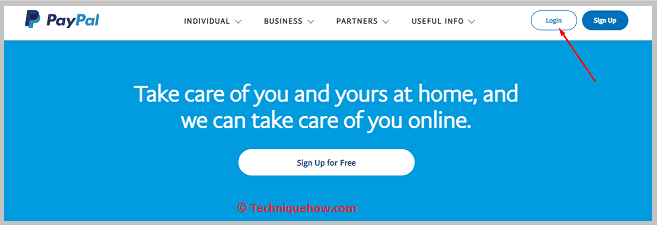
আৰম্ভণি কৰিবলৈ, আপুনি আপোনাৰ ডেস্কটপ বা লেপটপত Google Chrome বা অন্য যিকোনো ৱেব ব্ৰাউজাৰ খোলিব লাগিব, আৰু তাৰ পিছত URL বাকচত, URL Paypal.com <2 সুমুৱাওক>আৰু তাৰ পিছত ৱেবপেজটো চাবলৈ enter কি'ত ক্লিক কৰক।
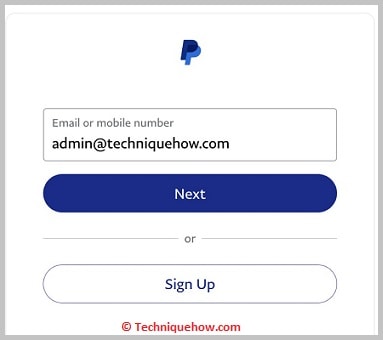
আপুনি আপোনাৰ পেপ’ল একাউণ্টৰ লগইন পৃষ্ঠালৈ লৈ যোৱা হ’ব৷ আপোনাৰ একাউণ্ট প্ৰৱেশ কৰিবলৈ আপুনি প্ৰৱেশ প্ৰমাণপত্ৰসমূহ প্ৰৱেশ পৃষ্ঠাত সঠিকভাৱে প্ৰৱেশ কৰিব লাগিব।
পদক্ষেপ ২: কাৰ্য্যকলাপ টেবলৈ যাওক বা ইয়াত ক্লিক কৰক
আপুনি আপোনাৰ পেপ’ল একাউণ্টৰ বেলেঞ্চ পৃষ্ঠালৈ লৈ যোৱা হ’ব। ৱেব পৃষ্ঠাত, আপুনি ওপৰৰ পেনেলত একেৰাহে কেইবাটাও বিকল্প চাব পাৰিব৷ কাৰ্য্যকলাপ টেবলৈ যাবলৈ আপুনি কাৰ্য্যকলাপ বিকল্পত ক্লিক কৰিব লাগিব। আপুনি পৰৱৰ্তী পৃষ্ঠালৈ লৈ যোৱাৰ পিছত আপুনি কৰা লেনদেনটো চাব পাৰিব৷শেহতীয়াকৈ. ই আপোনাক তাৰিখ, ধৰণ, নাম, পেমেণ্ট আদি পৃথক শাৰীত বিতংভাৱে দেখুৱাই লেনদেনৰ ইতিহাস দেখুৱাব।
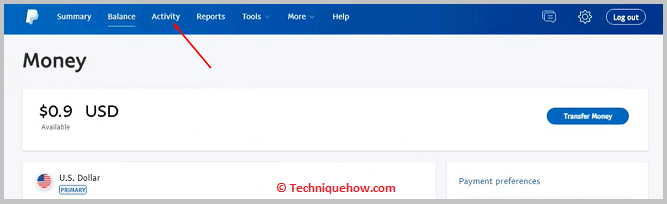
আপুনি কৰা লেনদেনৰ বাবে আপুনি দিয়া মাচুলৰ পৰিমাণ আৰু পূৰ্বে কৰা ধনৰ মুঠ আৰু নিকা বেলেঞ্চও জানিব পাৰিব৷ যদি আপুনি কেতিয়াবা পূৰ্বতে কৰা লেনদেনসমূহ পৰীক্ষা কৰিব বিচাৰে, তেন্তে আপুনি কাৰ্য্যকলাপ পৃষ্ঠাত তথ্য লাভ কৰিব পাৰে।
স্তৰ ৩: তাৰিখৰ পৰিসৰ বাছক & সকলো লেনদেন চাওক
কাৰ্য্যকলাপ পৃষ্ঠাত প্ৰৱেশ কৰাৰ পিছত, আপুনি যোৱা ত্ৰিশ দিন বা এমাহৰ লেনদেনৰ ইতিহাস চাব পাৰিব। কিন্তু যদি আপুনি ব্যৱহাৰকাৰীৰ ইমেইল ঠিকনা বিচাৰিবলৈ আগবাঢ়ি যাবলৈ সকলো লেনদেন চাব বিচাৰে, তেন্তে আপুনি ইতিহাস ফিল্টাৰ কৰিব লাগিব। ইতিহাস ফিল্টাৰ কৰিবলে, আপুনি সক্ৰিয় বিকল্পত ক্লিক কৰিব লাগিব আৰু তাৰ পিছত ড্ৰপ-ডাউন বাকচৰ পৰা সকলো বিকল্পত ক্লিক কৰিব লাগিব।
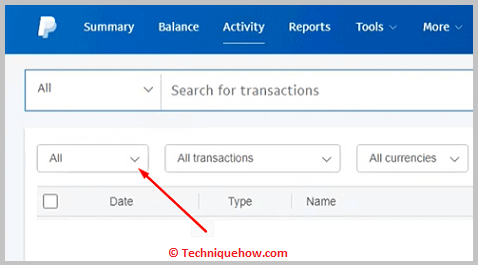
ইয়াৰ পিছত, আপুনি যোৱা 30 দিন ত ক্লিক কৰি তাৰিখৰ পৰিসৰ সলনি কৰিব লাগিব আৰু আপোনাৰ একাউণ্টৰ পৰা কৰা সকলো লেনদেন চাবলৈ আপোনাৰ প্ৰয়োজন অনুসৰি সলনি কৰিব লাগিব . লেনদেনৰ ইতিহাস ফিল্টাৰ কৰাৰ পিছত, আপুনি গোটেই লেনদেনৰ ইতিহাস চাব পাৰিব৷ তালিকাৰ পৰা, আপুনি যিজন ব্যৱহাৰকাৰীৰ ইমেইল বিচাৰিছে তেওঁৰ নাম বিচাৰিব লাগিব৷
চতুৰ্থ স্তৰ: পেমেণ্টৰ নাম প্ৰফাইলত ক্লিক কৰক
আপুনি লেনদেনৰ ইতিহাসৰ পৰা ব্যৱহাৰকাৰীৰ নাম পোৱাৰ পিছত, আপুনি নামটোত ক্লিক কৰিব লাগিব পেমেণ্ট প্ৰফাইলৰ পৰা চাবলৈপেমেণ্টৰ বিৱৰণ। আপুনি লেনদেনৰ বিৱৰণ পৃষ্ঠালৈ লৈ যোৱা হ’ব৷ লেনদেনৰ বিৱৰণ পৃষ্ঠাত, আপুনি ব্যৱহাৰকাৰীক কৰা লেনদেনৰ বিষয়ে বিতং তথ্য পাব৷
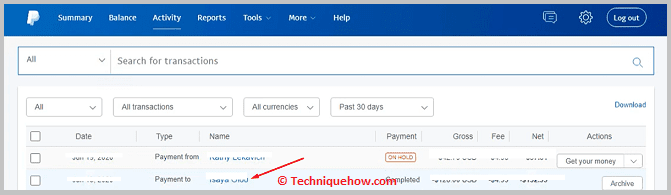
লেনদেনৰ বিৱৰণ হেডাৰৰ তলত, আপুনি যিজন ব্যৱহাৰকাৰীক পেমেণ্ট কৰিছে তেওঁৰ সম্পূৰ্ণ নাম চাব পাৰিব৷ নামৰ তলত, আপুনি লেনদেনৰ তাৰিখ আৰু সময় চাব পাৰিব আৰু ইয়াৰ কাষত, আপুনি লেনদেনৰ আইডি আৰু মুঠ ধন পাব৷
পদক্ষেপ 5: যোগাযোগৰ তথ্য চাওক আৰু ইমেইল আইডি বিচাৰক
লেনদেনৰ বিৱৰণ পৃষ্ঠাত, আপুনি আপোনাৰ পেমেন্ট <চাব পাৰিব ২>হেডাৰ। ইয়াৰ তলত, আপুনি বাওঁফালৰ কাষৰ বাৰত যোগাযোগ তথ্য হেডাৰ চাব পাৰিব। যোগাযোগ তথ্য হেডাৰৰ কাষত, আপুনি ব্যৱহাৰকাৰীৰ নাম চাব পাৰিব আৰু ইয়াৰ তলত, আপুনি ইমেইল আইডি পাব৷
নামৰ তলত প্ৰদৰ্শিত ইমেইল আইডিটোৱেই হৈছে ব্যৱহাৰকাৰীৰ পেপ’ল একাউণ্টৰ সৈতে সংযুক্ত। আপুনি ইমেইল ঠিকনাটো মন কৰিব লাগিব বা মনত ৰাখিব লাগিব আৰু তাৰ পিছত ইমেইল প্ৰেৰণ কৰি ব্যৱহাৰকাৰীৰ সৈতে যোগাযোগ কৰিবলৈ ইয়াক ব্যৱহাৰ কৰিব লাগিব।
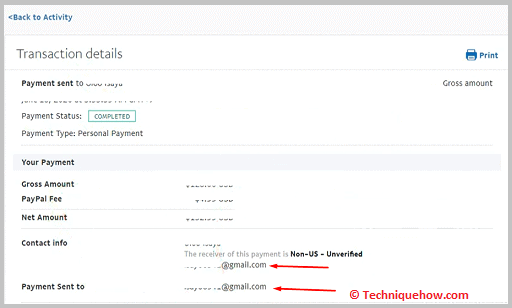
ইমেইল আইডি বিচাৰি উলিওৱাৰ পিছত, আপুনি ওপৰৰ পেনেলৰ সোঁফালৰ চুকত থকা লগআউট বুটামত ক্লিক কৰিও আপোনাৰ পেপ’ল একাউণ্টৰ পৰা লগ আউট কৰিব পাৰে৷
সঘনাই সোধা প্ৰশ্নসমূহ:
1. পেপ'ল ইমেইল বৈধ নেকি কেনেকৈ পৰীক্ষা কৰিব?
যদি আপুনি পেপ'ল বৈধ নে ভুৱা পৰীক্ষা কৰিব বিচাৰে তেন্তে আপুনি প্ৰথমে ব্যৱহাৰকাৰীলৈ এটা ডেমো চালান পঠাব লাগিব।আপুনি পেপাল ইমেইললৈ এটা ডলাৰৰ ডেমো চালান পঠাব পাৰে আৰু ই পঠোৱা হয় নে নহয় পৰীক্ষা কৰিব পাৰে। যদি আপুনি ডেমো চালান প্ৰেৰণ কৰাত ব্যৰ্থ হয়, তেন্তে আপুনি জানিব পাৰিব যে ই ভুৱা আৰু অবৈধ৷
2. ভুৱা পেপাল ইমেইল কেনেকৈ স্পট কৰিব পাৰি?
ভুৱা পেপ'ল ইমেইল ধৰা পেলোৱাটো সহজ। আপুনি মাত্ৰ কেইটামান চিন চাব লাগিব যাতে এটা পেপ'ল ইমেইল ভুৱা নে বাস্তৱিক হয়।
যদি ই এটা ইমেইল প্ৰেৰণ কৰে যিটো এটা সাধাৰণ অভিবাদন লিখনীৰ সৈতে আৰম্ভ হয় আৰু আপোনাক ব্যৱহাৰকাৰী বুলি উল্লেখ কৰে আৰু আপোনাৰ প্ৰথম নামেৰে নহয়, তেন্তে ই ভুৱা৷ যদিও ই আপোনাৰ গোপনীয় তথ্য বা বেংকৰ সবিশেষ বিচাৰে, আপুনি জানিব লাগিব যে ই আপোনাৰ তথ্য চুৰি কৰি আপোনাৰ পৰা ধন ল’বলৈ চেষ্টা কৰা এটা ভুৱা একাউণ্ট৷
যদিও ই আপোনাৰ ডিভাইচত কোনো ধৰণৰ চফ্টৱেৰ বা এপ ইনষ্টল কৰিবলৈ কয় বা তেনে কৰিবলৈ লিংকটোৰে আপোনাক আমন্ত্ৰণ জনায়, আপুনি নিশ্চিত হ’ব পাৰে যে ই এটা কেলেংকাৰী৷ আমন্ত্ৰণ লিংকত কেতিয়াও ক্লিক নকৰিব বা পেপ’লৰ পৰা বুলি দাবী কৰা কোনো ইমেইলৰ দ্বাৰা আপুনি কৰিবলৈ কোৱা কোনো কাম ইনষ্টল নকৰিব৷
3. সেৱা পেপ'লৰ পৰা এটা ইমেইল বৈধ নেকি?
আপুনি জানিব লাগে যে পেপ'ল সেৱাই প্ৰেৰণ কৰা সকলো ইমেইলে আপোনাক আপোনাৰ পঞ্জীয়নভুক্ত প্ৰথম নামেৰে সম্বোধন কৰিব আৰু সেইবোৰ আপোনাক পেপাল.কম ৰ পৰা প্ৰেৰণ কৰা হ'ব। যদি আপুনি আন কোনো ঠিকনাৰ পৰা সেৱা মেইল পায়, তেন্তে আপুনি অভিবাদনৰ শৈলী আৰু আইডি পৰীক্ষা কৰি নিশ্চিত হ’ব পাৰে যে ই ভুৱা৷
যদিও ঠিকনাত লিখা আছে PayPal service , ইয়াৰ অৰ্থ এইটো নহয় যে আপুনি প্ৰকৃতৰ পৰা মেইল লাভ কৰিছেপেপ’লে কেলেংকাৰীকাৰী হিচাপে সহজেই পেপ’লৰ সৈতে জড়িত নাম ব্যৱহাৰ কৰিব পাৰে আৰু ব্যৱহাৰকাৰীক কেলেংকাৰী কৰিবলৈ চেষ্টা কৰিব পাৰে। কিন্তু ইয়াৰ বাবে নপৰিব, আৰু মেইলৰ উত্তৰ হিচাপে কোনো ধৰণৰ আৰ্থিক বা বেংকৰ তথ্য নিশ্চয়কৈ নিদিব। ইয়াত কিছুমান সংলগ্ন আৰু ক’ড থাকিব পাৰে। আওকাণ কৰি ৰিপৰ্ট কৰক তাৰ পৰিৱৰ্তে। <৩><৪><৫>
